Úvod
Hotline umožňuje zamestnancom komunikovať s rôznymi oddeleniami a kontaktnými osobami (operátormi – napr. mzdovými účtovníkmi, s personalistom, IT, účtovným alebo daňovým oddelením v rámci spoločnosti, alebo aj s kontaktnými osobami z iných spoločností). Požiadavku zvyčajne vytvára zamestnanec a tá je potom doručená operátorom. V obrátenej hotline operátor vytvorí požiadavku, ktorá sa odošle zamestnancovi. Používa sa napríklad na vyžiadanie chýbajúcich dokladov od zamestnanca, ako sú rodné listy, účtenky, potvrdenia od lekára a podobne.
Upozorňujeme, že zobrazené nastavenie TULIP-u vždy závisí od vlastných požiadaviek a nastavení prístupu do TULIP-u pre vašu spoločnosť. Nie všetky spoločnosti používajú funkciu Hotline.
Často kladené otázky
Ako môžem kontaktovať technickú podporu v TULIP-e?
Tie spoločnosti, ktoré využívajú Hotline, môžu tiež umožniť zamestnancom kontaktovať podporu TULIP-u priamo a to prostredníctvom špeciálneho typu požiadavky (IT-TULIP). Tento typ požiadavky vyberte, ak máte technický problém so samotným systémom.
Ak Hotline nepoužívate, môžete nás kontaktovať prostredníctvom e-mailu.
Potrebujem pomoc s vytvorením požiadavky na prístupové práva.
Existuje pár detailov, ktoré budeme potrebovať na udelenie prístupov – viac informácií nájdete na tomto odkaze.
Funguje Hotline aj v Delegácii?
Používateľ s delegovaním od iného používateľa nemôže vidieť jeho požiadavky. V niektorých prípadoch je možné nastaviť delegovanie aj s prístupom do Hotline, ale užívatelia si musia byť vedomí toho, že niektoré citlivé osobné údaje (z požiadaviek Hotline) sa takto môžu zobraziť druhému užívateľovi.
Ak osoba, ktorá sa momentálne nachádza v režime delegovania, vytvorí Hotline požiadavku z delegovaného účtu, túto požiadavku neuvidí vo svojom vlastnom účte.
Upozorňujeme, že zobrazené nastavenie TULIP-u vždy závisí od vlastných požiadaviek a nastavení prístupu do TULIP-u pre vašu spoločnosť. Nie všetky spoločnosti používajú funkciu reverznej Hotline.
Operátor vytvára požiadavku
Krok 1 – Dlaždica
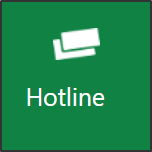
Prejdite na Hotline dlaždicu.
Krok 2 – Nová požiadavka
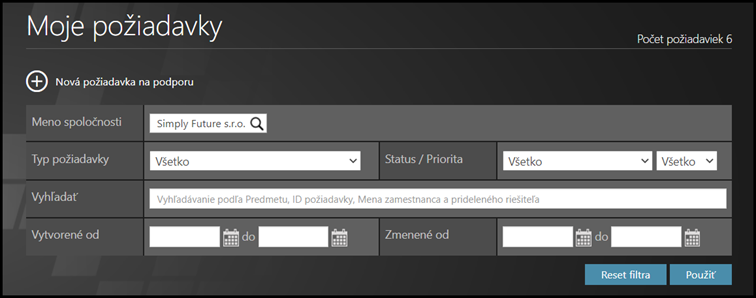
Kliknite na Nová požiadavka na podporu.
Krok 3 – Požiadavka
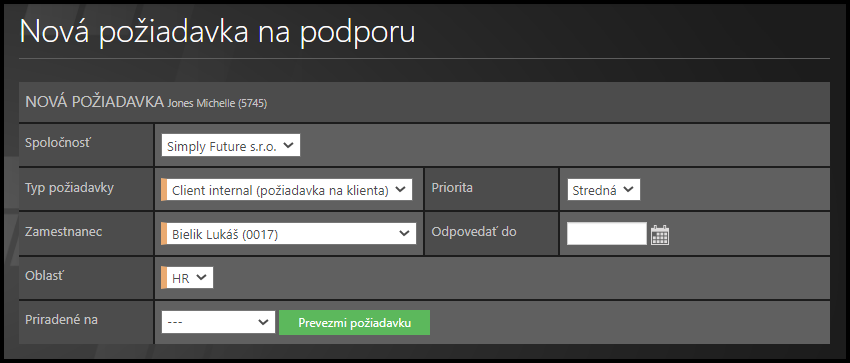
Vyberte spoločnosť.
Typ požiadavky – kliknite na možnosť, ktorá má v názve požiadavky poznámku “(požiadavka na klienta)“, napríklad “Mzdy (požiadavka na klienta)” namiesto len “Mzdy”.
Zamestnanec – komu žiadosť zasielate. Zahrnutí sú len aktívni používatelia a netechnické účty.
Oblasť – oblasť vždy obsahuje podkategórie špecifické pre klienta, napríklad kategória HR.
Priorita: Požiadavky s vysokou prioritou sú v zozname požiadaviek zvýraznené červeným označením. Predvolený stav priority pre všetky požiadavky je Stredná. Pri všetkých prioritách sa zamestnancovi zasiela obyčajné oznámenie.
Odpovedať do – kliknite na kalendár a vyberte dátum. Ide o termín odpovedania.
Krok 4 – Popis
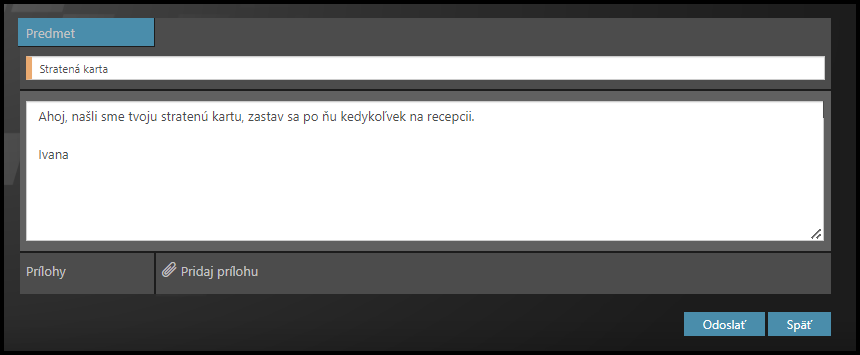
Napíšte odpoveď, pripadne pridajte prílohu.
Kliknite Odoslať.